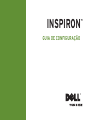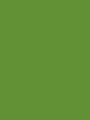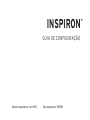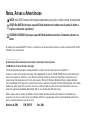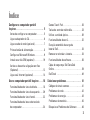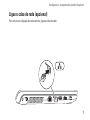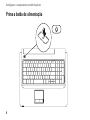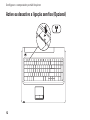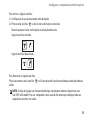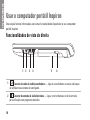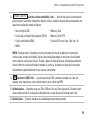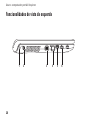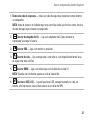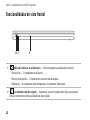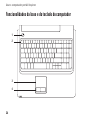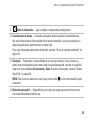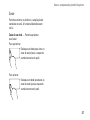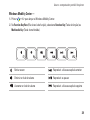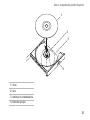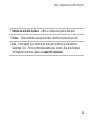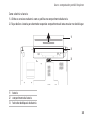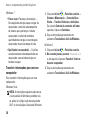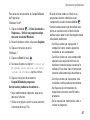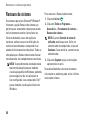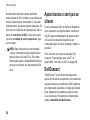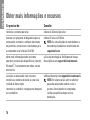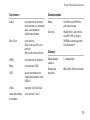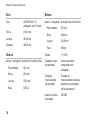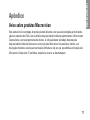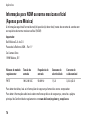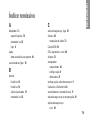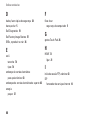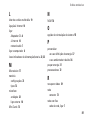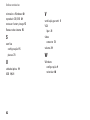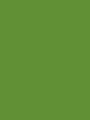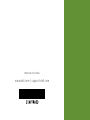A página está carregando...
A página está carregando...

GUIA DE CONFIGURAÇÃO
Modelo regulamentar: série P07E Tipo regulamentar: P07E001
INSPIRON
™

Notas, Avisos e Advertências
NOTA: Uma NOTA fornece informações importantes para ajudar a utilizar melhor o computador.
AVISO: Um AVISO alerta para a possibilidade de danos no hardware ou de perda de dados e
explica como evitar o problema.
CUIDADO: CUIDADO alerta para a possibilidade de danos materiais, ferimentos pessoais ou
morte.
Se adquiriu um computador DELL
™
Série n, as referências neste documento relativas aos sistemas operativos Microsoft
®
Windows
®
não são aplicáveis.
__________________
As informações deste documento estão sujeitas a alterações sem aviso prévio.
© 2009 Dell Inc. Todos os direitos reservados.
É estritamente proibida qualquer reprodução destes materiais sem autorização por escrito da Dell Inc.
As marcas comerciais utilizadas neste texto:
Dell
, o logótipo
DELL
,
Inspiron
,
YOURS IS HERE
,
Dell on Call
e
DellConnect
são marcas comerciais da Dell Inc.;
Intel
,
Pentium
e
Celeron
são marcas comerciais registadas e
Core
é uma marca
comercial da Intel Corporation nos E.U.A. e outras países;
Microsoft
,
Windows
,
Windows Vista
e o logótipo do botão
Iniciar do
Windows Vista
são marcas comerciais ou marcas comerciais registadas da Microsoft Corporation nos Estados
Unidos e/ou outros países;
Blu-ray Disc
é uma marca comercial da Blu-ray Disc Association;
Bluetooth
é uma marca
comercial registada propriedade da Bluetooth SIG, Inc. e é utilizada pela Dell sob licença.
Outros nomes e marcas comerciais podem ser mencionados neste documento como referência às entidades que
invocam essas marcas e nomes ou os seus produtos. A Dell Inc. nega qualquer interesse de propriedade sobre outras
marcas e nomes comerciais que não os seus.
Outubro de 2009 P/N 1NV7R Rev. A00

3
Configurar o computador portátil
Inspiron ............................. 5
Antes de configurar o computador ........5
Ligue o adaptador de CA.................6
Ligue o cabo de rede (opcional)...........7
Prima o botão de alimentação ............8
Configure o Microsoft Windows ..........9
Instale o cartão SIM (opcional) ..........10
Active ou desactive a ligação sem fios
(Opcional) ............................12
Ligue-se à Internet (opcional) ...........14
Usar o computador portátil Inspiron .... 18
Funcionalidades de vista da direita.......18
Funcionalidades de vista da esquerda ....20
Funcionalidades de vista frontal .........22
Funcionalidades da base e do teclado
do computador........................24
Gestos Touch Pad .....................26
Teclas de controlo multimédia ...........28
Utilizar a unidade óptica ................30
Funcionalidades do ecrã................32
Duração estendida da carga da
bateria Dell...........................34
Remover e reinstalar a bateria...........34
Funcionalidades do software ............36
Cópia de segurança Dell DataSafe
Online ...............................39
Dell Dock ............................40
Solucionar problemas ................ 41
Códigos de sinais sonoros ..............41
Problemas de rede.....................42
Problemas de energia ..................43
Problemas de memória .................45
Bloqueios e Problemas de Software .....46
Índice

4
Índice
Usar as ferramentas de suporte ........ 48
Centro de suporte da Dell ...............48
Mensagens do sistema .................49
Resolução de problemas de hardware ....51
Dell Diagnostics ......................51
Restaurar o sistema operativo ......... 55
Restauro do sistema ...................56
Dell Factory Image Restore .............57
Reinstalar o sistema operativo...........59
Obter ajuda ......................... 61
Apoio técnico e serviços ao cliente ......62
DellConnect ..........................62
Serviços online .......................63
Serviço automatizado de estado de
encomendas..........................64
Informações sobre produtos ............64
Devolver itens para reparação ao
abrigo da garantia ou reembolso.........65
Antes de ligar para a Dell ...............66
Contactar a Dell .......................68
Obter mais informações e recursos..... 70
Especificações básicas .............. 72
Apêndice........................... 77
Aviso sobre produtos Macrovision .......77
Informação para NOM ou norma
mexicana oficial (Apenas para México) ...78
Índice remissivo..................... 79

5
Esta secção fornece informações sobre como
configurar o seu computador portátil Dell
™
Inspiron
™
.
Antes de configurar o
computador
Ao posicionar o computador, certifique-se de
que este dispõe de ventilação adequada e de
que está numa superfície nivelada, com acesso
fácil a uma fonte de alimentação.
Um fluxo de ar insuficiente em redor do Inspiron
pode causar sobreaquecimento. Para evitar o
sobreaquecimento, certifique-se de que deixa
um espaço de, pelo menos, 10,2 cm na parte
posterior do computador e um mínimo de 5,1 cm
em todos os outros lados. Nunca deve utilizar
o computador num local sem ventilação, como
um armário ou uma gaveta, quando está ligado
à alimentação.
CUIDADO: Não bloqueie, não introduza
objectos nem permita a acumulação
de poeira nas aberturas de ventilação.
Não guarde o seu computador Dell num
ambiente com pouca ventilação, tal como
uma pasta fechada, enquanto este estiver
em funcionamento. Isso pode danificar
o computador ou causar incêndio. O
computador liga a ventoinha quando fica
demasiado quente. O ruído da ventoinha
é normal e não indica um problema com a
ventoinha ou com o computador.
AVISO: Se colocar ou amontoar objectos
pesados ou afiados em cima computador,
poderá causar danos permanentes no
mesmo.
Configurar o computador portátil Inspiron
INSPIRON

6
Con gurar o computador portátil Inspiron
Ligue o adaptador de CA
Ligue o adaptador de CA ao computador e, em seguida, ligue-o a uma tomada ou protector contra
sobretensão.
CUIDADO: O adaptador de CA funciona com tomadas eléctricas universais. No entanto, os
conectores de alimentação e as extensões eléctricas variam de acordo com os países. Se
utilizar um cabo incompatível ou ligar incorrectamente o cabo a uma extensão ou a uma
tomada eléctrica, pode provocar incêndio ou danos no equipamento.
NOTA: Ligue correctamente o cabo de alimentação ao adaptador e certifique-se de que a luz
no adaptador está ligada quando liga a energia.
NOTA: Utilize apenas a família de transformadores CA Dell PA-2E, PA-3E e PA-12 com o seu
computador.

7
Congurar o computador portátil Inspiron
Ligue o cabo de rede (opcional)
Para utilizar uma ligação de rede com fios, ligue o cabo de rede.

8
Congurar o computador portátil Inspiron
Prima o botão de alimentação

9
Congurar o computador portátil Inspiron
Configure o Microsoft Windows
O seu computador Dell está pré-configurado com o sistema operativo Microsoft
®
Windows
®
. Para
configurar o Windows pela primeira vez, siga as instruções no ecrã. Estes passos são obrigatórios e
podem demorar algum tempo a concluir. Os ecrãs de configuração Windows irão guiá-lo através de
vários procedimentos, incluindo a aceitação dos contratos de licença, definição de preferências e
configuração de uma ligação à Internet.
AVISO: Não interrompa o processo de configuração do sistema operativo. Se o fizer, o
computador pode ficar inutilizável, e pode necessitar de reinstalar o sistema operativo.
NOTA: Para um desempenho ideal do seu computador, é aconselhável transferir e instalar os
controladores e BIOS mais recentes para o seu computador, disponíveis em support.dell.com.

10
Congurar o computador portátil Inspiron
Instale o cartão SIM (opcional)
A instalação de um cartão SIM permite navegar na Internet, consultar o correio electrónico e
estabelecer ligação a uma rede virtual privada (VPN). Para aceder a estas funcionalidades, deverá
estar na rede do seu operador de rede móvel.
1 Cartão SIM
2 Ranhura do cartão SIM
3 Compartimento da bateria
1
3
2

11
Congurar o computador portátil Inspiron
Para instalar o cartão SIM:
Desligue o seu computador.1.
Remova a bateria (consulte “Remover e reinstalar a bateria” na página 2. 34).
No compartimento da bateria, deslize o cartão SIM para a respectiva ranhura.3.
Volte a colocar a bateria (consulte “Remover e reinstalar a bateria” na página 4. 34).
Ligue o computador.5.
Para remover o cartão SIM, pressione e ejecte-o.

12
Congurar o computador portátil Inspiron
Active ou desactive a ligação sem fios (Opcional)

13
Congurar o computador portátil Inspiron
Para activar a ligação sem fios:
Certifique-se de que o computador está desligado.1.
Prima a tecla sem fios 2.
na fila de teclas de função no teclado.
No ecrã aparecerá uma confirmação da selecção efectuada.
Ligação sem fios activada
Ligação sem fios desactivada
Para desactivar a ligação sem fios:
Prima novamente a tecla sem fios
na fila de teclas de função no teclado para desligar todos os
rádios.
NOTA: A tecla da ligação sem fios permite desligar rapidamente todos os dispositivos sem
fios (WiFi e Bluetooth
®
) no seu computador, como quando lhe pedem para desligar todos os
dispositivos sem fios num avião.

14
Congurar o computador portátil Inspiron
Ligue-se à Internet (opcional)
Para se ligar à Internet, necessita de um modem
externo ou ligação de rede e de um fornecedor
de acesso à Internet (ISP).
Se um modem USB externo ou um adaptador
de WLAN não fizerem parte da encomenda
original, pode adquirir um através do site
www.dell.com.
Configurar uma ligação com fios
Se estiver a utilizar uma ligação DSL ou •
uma ligação através de modem por cabo/
satélite, contacte o seu ISP ou serviço
de telecomunicações móveis para obter
instruções de configuração.
Se estiver a utilizar uma ligação de acesso •
telefónico, ligue a linha telefónica ao modem
externo USB opcional e à tomada de parede
do telefone, antes de configurar a ligação à
Internet.
Para concluir a configuração da ligação
à Internet com fios, siga as instruções em
“Configurar a ligação à Internet” na página 16.

15
Congurar o computador portátil Inspiron
Configurar uma ligação sem fios
NOTA: Para configurar o seu router sem
fios, consulte a documentação fornecida
com o router.
Antes de utilizar a ligação sem fios à Internet,
tem de ligar o computador ao router sem fios.
Para configurar a ligação a um router sem fios:
Windows Vista
®
Certifique-se de que a ligação sem fios está 1.
activada no computador (consulte “Activar ou
desactivar a ligação sem fios” na página 12).
Guarde e feche todos os ficheiros abertos e 2.
saia de todos os programas abertos.
Clique em 3. Iniciar
→ Ligar a.
Siga as instruções apresentadas no ecrã 4.
para concluir a configuração.
Windows
®
7
Certifique-se de que a ligação sem fios está 1.
activada no computador (consulte “Activar ou
desactivar a ligação sem fios” na página 12).
Guarde e feche todos os ficheiros abertos e 2.
saia de todos os programas abertos.
Clique em 3. Iniciar
→ Painel de controlo→
Rede e Internet→ Rede e Centro de partilha→
Configurar uma nova ligação ou rede→
Ligar a uma rede.
Siga as instruções apresentadas no ecrã 4.
para concluir a configuração.

16
Congurar o computador portátil Inspiron
Configurar a ligação à Internet
Os fornecedores de acesso à Internet (ISP)
e as ofertas dos ISP variam conforme o
país. Contacte o ISP para saber as ofertas
disponíveis no seu país.
Se não conseguir estabelecer ligação à
Internet, mas já o tiver feito anteriormente,
o ISP poderá ter o serviço temporariamente
suspenso. Contacte o ISP para verificar o
estado do serviço, ou tente novamente a
ligação mais tarde.
Tenha preparadas as informações do ISP. Se
não tem um ISP, o assistente Ligar à Internet
pode ajudá-lo a obter um.
Para configurar a ligação à Internet:
Windows Vista
NOTA: As instruções seguintes aplicam-se
à vista padrão do Windows, podendo não
se aplicar se tiver definido o computador
Dell™ para a visualização clássica do
Windows.
Guarde e feche todos os ficheiros abertos e 1.
saia de todos os programas abertos.
Clique em 2. Iniciar
→ Painel de controlo→
Rede e Internet→ Rede e Centro de partilha→
Configurar uma nova ligação ou rede→
Ligar à Internet.
Aparece a janela Ligar à Internet.
NOTA: Se não souber qual o tipo de ligação
a seleccionar, clique em Ajudar-me a
escolher ou contacte o ISP.
Siga as instruções apresentadas no ecrã, 3.
e utilize as informações de configuração
fornecidas pelo seu ISP para concluir a
configuração.

17
Congurar o computador portátil Inspiron
Windows 7
Guarde e feche todos os ficheiros abertos e 1.
saia de todos os programas abertos.
Clique em 2. Iniciar
→ Painel de controlo→
Rede e Internet→ Rede e Centro de
partilha→ Configurar uma nova ligação ou
rede→ Ligar à Internet.
Aparece a janela Ligar à Internet.
NOTA: Se não souber qual o tipo de ligação
a seleccionar, clique em Ajudar-me a
escolher ou contacte o ISP.
Siga as instruções apresentadas no ecrã, 3.
e utilize as informações de configuração
fornecidas pelo seu ISP para concluir a
configuração.

18
Usar o computador portátil Inspiron
Esta secção fornece informações acerca das funcionalidades disponíveis no seu computador
portátil Inspiron.
Funcionalidades de vista da direita
3 51 2 4 6
1
Conector de saída de áudio/auscultadores — Liga os auscultadores ou envia áudio para
um altifalante ou sistema de som ligado.
2
Conector de entrada de áudio/microfone — Liga a um microfone ou sinal de entrada,
para utilização com programas de áudio.
INSPIRON

19
Usar o computador portátil Inspiron
3
SD/MMC - MS/Pro
Leitor de cartões multimédia 7 em 1 — Uma forma rápida e conveniente
para visualizar e partilhar fotografias digitais, música, vídeos e documentos armazenados nos
seguintes cartões de memória digitais:
Secure Digital (SD)• Memory Stick•
Cartão Secure Digital High Capacity (SDHC)• Memory Stick PRO•
Cartão multimédia (MMC)• Cartão xD-Picture (tipo - M e tipo - H)•
MMC+•
NOTA: O computador é fornecido com uma placa de simulação de plástico, instalada na
ranhura para cartões multimédia. A placa de simulação protege os encaixes não utilizados
contra poeiras e outras partículas. Guarde a placa de simulação para utilização quando não
houver nenhum cartão multimédia instalado na ranhura. As placas de simulação de outros
computadores poderão não servir para o seu computador.
4
Conectores USB 2.0 (2) — Liga a dispositivos USB, como por exemplo, um rato, um
teclado, uma impressora, uma unidade externa ou um leitor de MP3.
5
Unidade óptica — Reproduz ou grava CDs, DVDs ou Blu-ray Discs (opcional). Quando inserir
discos, deve certificar-se de que o lado impresso ou com letras está voltado para cima.
6
Botão Ejectar — Ejecta o tabuleiro da unidade óptica quando é premido.

20
Usar o computador portátil Inspiron
Funcionalidades de vista da esquerda
1
2
3
4
5
6
A página está carregando...
A página está carregando...
A página está carregando...
A página está carregando...
A página está carregando...
A página está carregando...
A página está carregando...
A página está carregando...
A página está carregando...
A página está carregando...
A página está carregando...
A página está carregando...
A página está carregando...
A página está carregando...
A página está carregando...
A página está carregando...
A página está carregando...
A página está carregando...
A página está carregando...
A página está carregando...
A página está carregando...
A página está carregando...
A página está carregando...
A página está carregando...
A página está carregando...
A página está carregando...
A página está carregando...
A página está carregando...
A página está carregando...
A página está carregando...
A página está carregando...
A página está carregando...
A página está carregando...
A página está carregando...
A página está carregando...
A página está carregando...
A página está carregando...
A página está carregando...
A página está carregando...
A página está carregando...
A página está carregando...
A página está carregando...
A página está carregando...
A página está carregando...
A página está carregando...
A página está carregando...
A página está carregando...
A página está carregando...
A página está carregando...
A página está carregando...
A página está carregando...
A página está carregando...
A página está carregando...
A página está carregando...
A página está carregando...
A página está carregando...
A página está carregando...
A página está carregando...
A página está carregando...
A página está carregando...
A página está carregando...
A página está carregando...
A página está carregando...
A página está carregando...
-
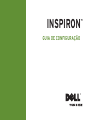 1
1
-
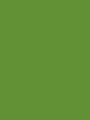 2
2
-
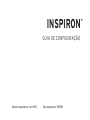 3
3
-
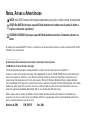 4
4
-
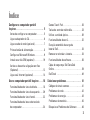 5
5
-
 6
6
-
 7
7
-
 8
8
-
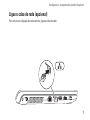 9
9
-
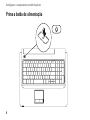 10
10
-
 11
11
-
 12
12
-
 13
13
-
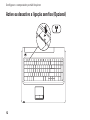 14
14
-
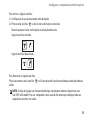 15
15
-
 16
16
-
 17
17
-
 18
18
-
 19
19
-
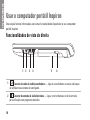 20
20
-
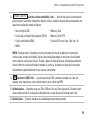 21
21
-
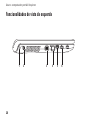 22
22
-
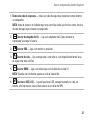 23
23
-
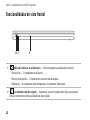 24
24
-
 25
25
-
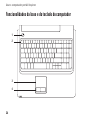 26
26
-
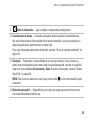 27
27
-
 28
28
-
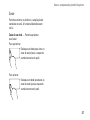 29
29
-
 30
30
-
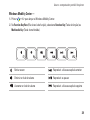 31
31
-
 32
32
-
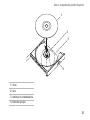 33
33
-
 34
34
-
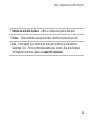 35
35
-
 36
36
-
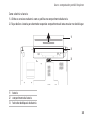 37
37
-
 38
38
-
 39
39
-
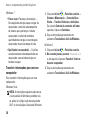 40
40
-
 41
41
-
 42
42
-
 43
43
-
 44
44
-
 45
45
-
 46
46
-
 47
47
-
 48
48
-
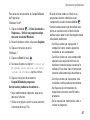 49
49
-
 50
50
-
 51
51
-
 52
52
-
 53
53
-
 54
54
-
 55
55
-
 56
56
-
 57
57
-
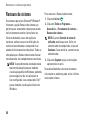 58
58
-
 59
59
-
 60
60
-
 61
61
-
 62
62
-
 63
63
-
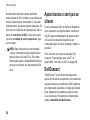 64
64
-
 65
65
-
 66
66
-
 67
67
-
 68
68
-
 69
69
-
 70
70
-
 71
71
-
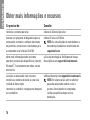 72
72
-
 73
73
-
 74
74
-
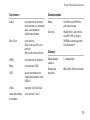 75
75
-
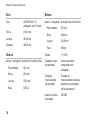 76
76
-
 77
77
-
 78
78
-
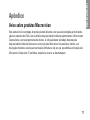 79
79
-
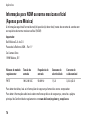 80
80
-
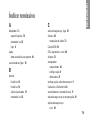 81
81
-
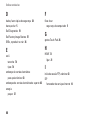 82
82
-
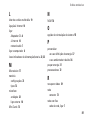 83
83
-
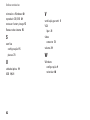 84
84
-
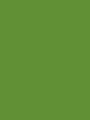 85
85
-
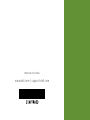 86
86
Artigos relacionados
-
Dell Inspiron 1210 Guia rápido
-
Dell Inspiron Mini 12 1210 Guia rápido
-
Dell Inspiron 1546 Guia rápido
-
Dell Inspiron 1750 Guia rápido
-
Dell INSPIRON 1525 Guia rápido
-
Dell Inspiron Mini 10v 1011 Guia rápido
-
Dell Inspiron 11z 1110 Guia rápido
-
Dell Inspiron 15 N5030 Guia rápido
-
Dell Inspiron 15 M5030 Guia rápido
-
Dell Inspiron 1545 Guia rápido